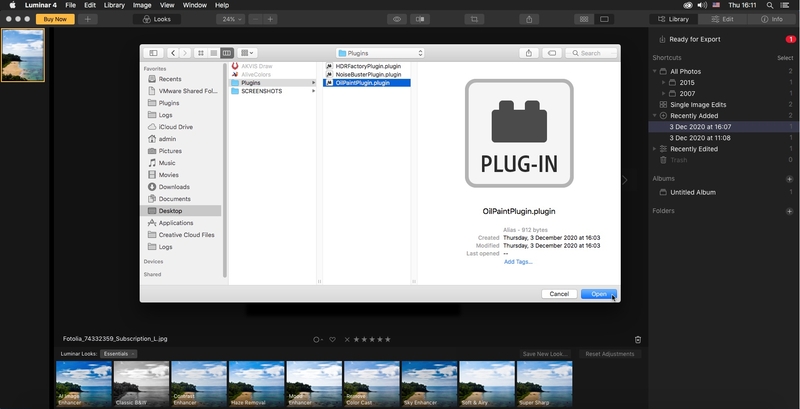Подключение и применение плагинов в редакторе Luminar на Mac
Вы можете использовать плагины, совместимые с Photoshop, в графическом редакторе Luminar на Windows 7+ (64-bit) и Mac.
Как правило, Luminar автоматически находит плагины AKVIS в папках плагинов Adobe Photoshop и Adobe Photoshop Elements.
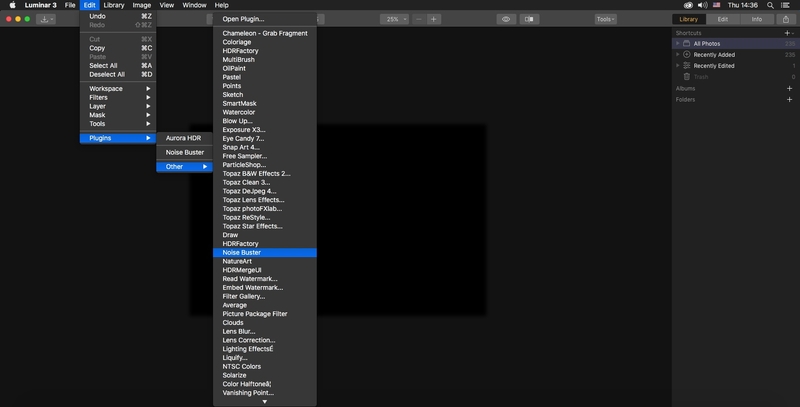
Если возникли проблемы с подключением (плагин не найден или задизаблен), попробуйте подключить его вручную через Open Plugin. Для этого следуйте инструкции:
- Создать папку, где будут лежать ссылки на плагины (например, папку Plugins на рабочем столе).
- Перейти в папку, где расположен плагин AKVIS (к примеру, AKVIS OilPaint), щёлкнуть по плагину правой кнопкой мыши и выбрать из контекстного меню Show Package Contents.
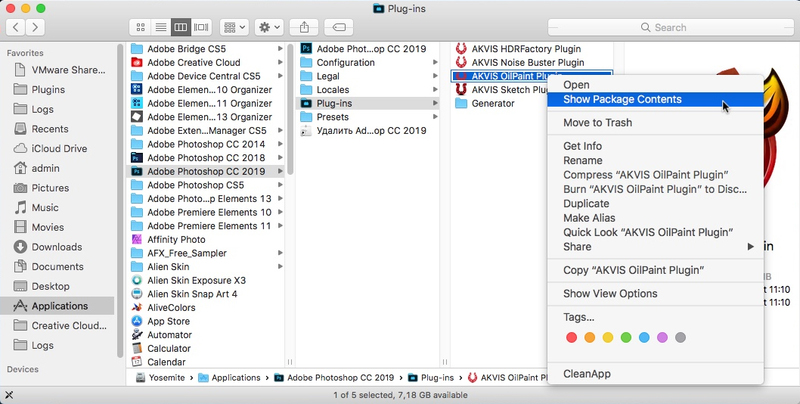
- Перейти во внутренний каталог Resources и выбирать файл OilPaintPlugin.plugin. Во втором окне Finder открыть папку, в которой будут размещаться ссылки на плагины (см. пункт 1).
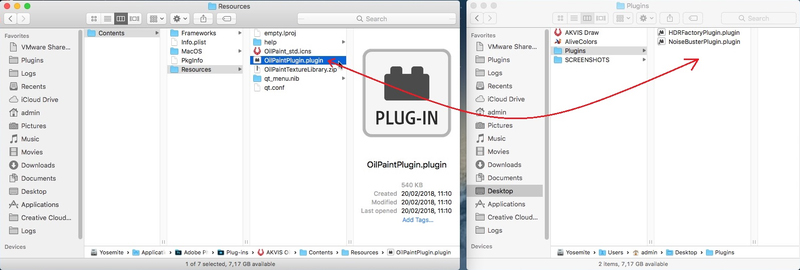
- Левой кнопкой мыши перетащить файл OilPaintPlugin.plugin в папку. В ней появится ссылка на плагин:
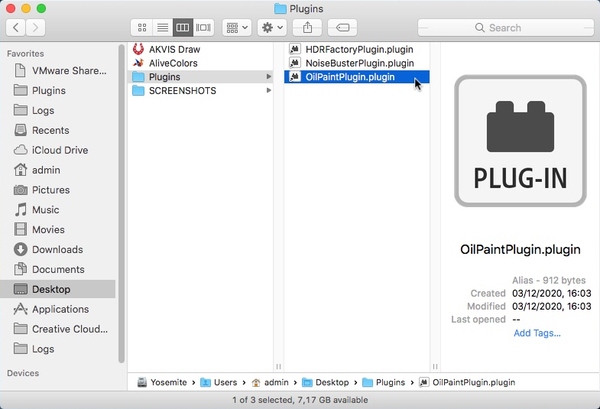
- В Luminar выбрать Edit -> Plugins -> Other -> Open Plugin.

- В открывшемся окне выбрать папку с ссылками на плагины (см. пункт 4), указать нужную ссылку и щёлкнуть по кнопке Open.